打印机驱动安装在哪个盘 打印机驱动安装步骤介绍
打印机正常进行打印纸张,第一步便是需要安装驱动与电脑进行连接通讯。那么,打印机驱动通常安装在哪个盘?安装步骤又是怎样的呢?下面本文将为大家详细介绍打印机驱动安装的位置以及打印机的安装步骤,帮助大家更好的了解打印机安装。

一、打印机驱动安装在哪个盘?
打印机驱动的安装位置主要取决于用户的操作系统和安装时的选择。在大多数情况下,打印机驱动会自动安装在系统盘,通常是C盘。这是因为系统盘包含了操作系统及其必要组件,打印机驱动作为连接打印机和计算机之间的桥梁,自然也会被放置在系统盘的相关文件夹内,如“驱动程序”或“打印机驱动”文件夹。
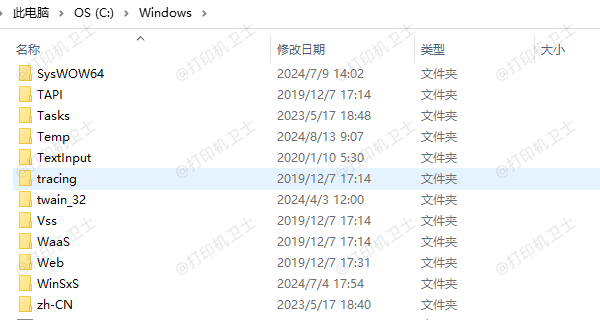
不过,用户也可以通过自定义安装选项,将打印机驱动安装到其他盘符。但需要注意的是,这样做可能会影响打印机的正常使用,因为系统默认会在系统盘查找相关驱动文件。
二、打印机驱动安装步骤介绍
1、确定打印机型号:
首先,需要明确自己的打印机型号。这通常可以在打印机外壳的显眼位置找到,也可以通过打印机的说明书或官方网站查询。
2、下载驱动程序:
通过“打印机卫士”软件自动检测打印机型号进行下载,则不需要事先查询打印机的型号,详细步骤如下:

 好评率97%
好评率97%
 下载次数:4806070
下载次数:4806070
①、安装并打开-打印机卫士,然后点击“立即检测”;
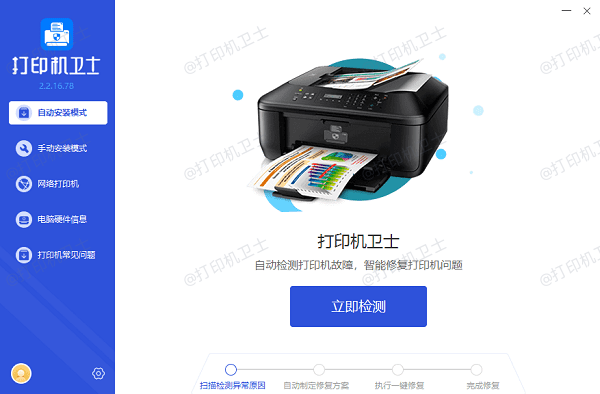
②、软件便会自动检测打印机型号匹配驱动以及检测打印机存在的问题;
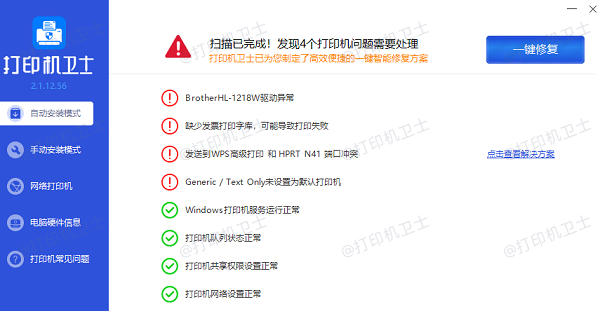
③、根据检测结果点击“一键修复”软件便会进行下载安装驱动,同时解决修复打印机问题。
3、连接打印机:
在安装驱动程序之前,确保打印机已经连接到计算机。如果是USB连接的打印机,将USB线插入计算机和打印机的相应端口;如果是无线连接,确保打印机和计算机都在同一网络中,并按照说明书进行设置。

4、安装驱动程序:
双击下载的驱动程序安装包,跟随安装向导的提示进行操作。安装过程中,可能需要选择安装位置、连接方式等选项。根据实际情况进行选择,并确保选择了正确的端口和设置。部分驱动程序在安装过程中会自动检测并配置打印机。
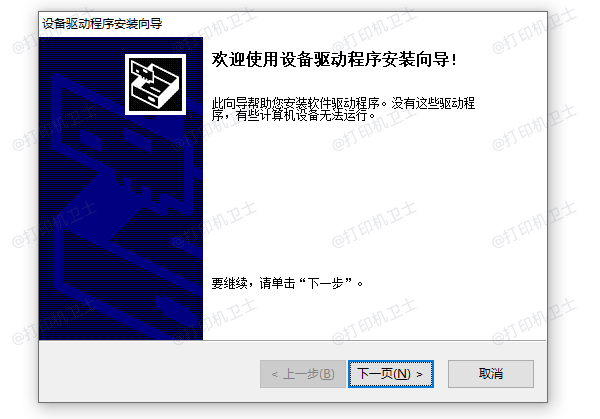
5、检查并配置打印机:
安装完成后,可以在“控制面板”的“设备和打印机”选项中查看已安装的打印机。右击打印机图标,选择“属性”,可以进行进一步的配置,如设置默认打印机、打印纸张大小、打印质量等。
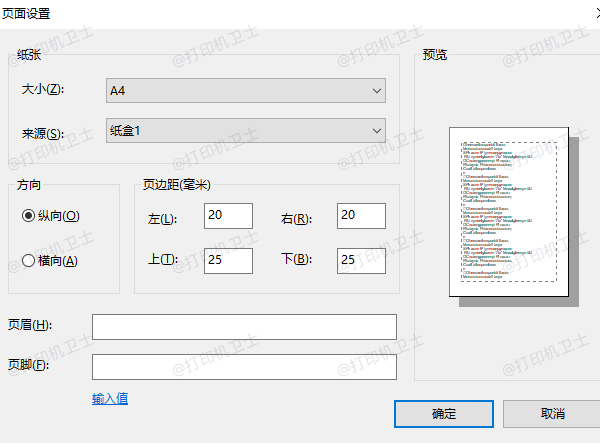
6、打印测试页:
为了确认驱动程序已正确安装,可以尝试打印一份测试页。在打印机属性界面,通常会有“打印测试页”的选项,点击后等待打印机输出测试页。
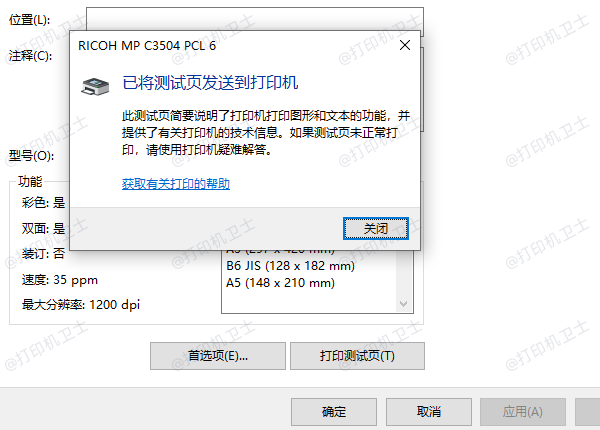
以上就是打印机驱动安装在哪个盘,打印机驱动安装步骤介绍。如果有遇到打印机连接、共享、报错等问题,可以下载“打印机卫士”进行立即检测,只需要一步便可修复问题,提高大家工作和打印机使用效率。